实时监测病毒
VirusScan中的Vshield工具可对病毒进行实时监测,也即所谓的病毒防火墙,该工具随系统启动自动加载,并在系统状态条中添加一个盾牌形的图标。它可以提供运行监测、E-Mail监测、下载监测、Internet过滤等功能。
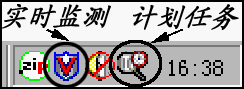 1.启动(图7) 1.启动(图7)
启动VirusScan主界面(参见图3),然后单击界面左边按钮“Vshield”,弹出监测内容的设置窗口。简单的启动方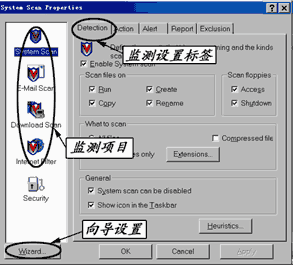 法是右击图7中的盾牌图标,在弹出的菜单中选择“Properties”项中的任意一项,即可启动设置窗口。 法是右击图7中的盾牌图标,在弹出的菜单中选择“Properties”项中的任意一项,即可启动设置窗口。
2.设置界面(图8)
对于各种监测对象,Vshield提供了详细的设置项目,以适应不同的需要,但设置较为复杂,所以Vshield还提供了一个能简单完成设置的操作向导。
3.向导设置
●单击界面左下角的“Wizard”按钮,启动设置向导,单击“Next”按钮继续。
●向导提问是否在系统后台自动检查扫描系统病毒,选择“Yes”复选框,单击“Next”继续。
●向导提问是否即时扫描检查邮件附件,选择“Internet e-mail
client”复选框,然后设置邮件客户程序,如果使用Outlook 97/98,选择“MAPI
compliant e-mail client”复选框。单击“Next”继续。
●向导提问是否检查下载文件,选择其中的“Yes”复选框。
●向导提问是否监测Internet浏览过程中有害的Java&ActiveX程序角本,如黑客程序。选择“Yes”复选框。
●单击“Next”按钮,程序给出设置结果列表,单击“Finish”保存设置并退出,McAfee
Vshield就可按这些设置对各种文件进行实时监测。
贝贝推荐:VirusScan可以实时监测网上传输过来的病毒,从而遏止住了病毒传播的一个重要渠道,有效地保护了电脑的安全,真正体现了该软件的强大功能。虽然实时监测工具驻留内存,占用了一些系统资源,但还是值得使用。
计划任务
使用VirusScan的Schedule工具可在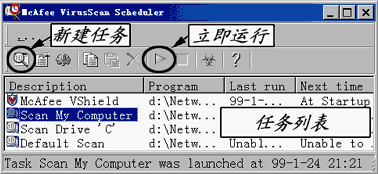 设定的时间自动开始病毒检查。 设定的时间自动开始病毒检查。
1.启动(图9)
启动VirusScan主界面(参见图3),然后单击界面左边按钮“Schedule”,弹出计划任务设置界面。也可单击工具栏的计划任务图标启动(参见图7)。Schedule给出了四个默认的病毒检查日程计划安排,其中“Scan
My Computer”是扫描整个系统磁盘,“Scan Drive ‘C’”表示扫描C盘,但没有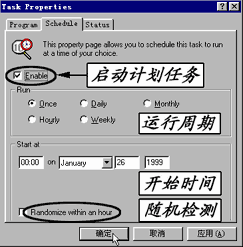 设置激活时间。 设置激活时间。
2.设置计划任务(图10)
使用鼠标双击“Scan Drive ‘C’”项,程序弹出“Task Properties”对话框,其中提供了该计划任务的描述信息及启动程序的原始位置、附加参数设置等情况,一般不用修改。切换到“Schedule”标签项(图10),选择“Enable”复选框(启动计划任务),在“Run”项中设置该日程的运行周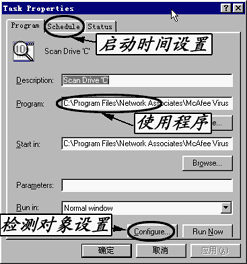 期,在“Start
at”项中设置该计划任务的启动时间,单击“OK”按钮确定。 期,在“Start
at”项中设置该计划任务的启动时间,单击“OK”按钮确定。
贝贝附注:可以即刻启动计划任务,只须选择某项计划任务,然后单击工具条上的运行按钮(图9),VirusScan可立即开始按计划任务进行检查。
3.新建计划任务(图11)
选择计划任务设置窗口中的第一个工具图标(参见图9),弹出新建计划任务的设置窗口,输入要执行计划任务的程序,然后选择“Configure”,在弹出的窗口中设置要检查的磁盘或目录对象,再退回,选择“Schedule”标签设置计划任务的启动时间,一个新的计划任务就设置完成了。
接下页
本文出自:《电脑报》1999年02月1日第05期 |